Định cấu hình cài đặt tab bảng lịch trình trong Lập lịch trình nguồn lực chung
Cài đặt bảng lịch trình trong Universal Resource Scheduling cho phép bạn xác định bố cục và chức năng của các tab bảng lịch trình và bảng lịch trình nói chung. Theo mặc định, mọi người dùng có vai trò bảo mật không cần cài đặt đều có thể truy cập vào bảng lịch trình. Quản trị viên có thể tạo vai trò bảo mật tùy chỉnh với Thiết lập bảng lịch trình đặc quyền hạn chế quyền truy cập vào một số vai trò nhất định.
Có hai cấp độ cài đặt cho bảng lịch trình. Cài đặt chế độ xem bảng chủ yếu xác định bố cục của bảng lịch trình. Cài đặt bảng chứa các cài đặt chi tiết hơn và cho phép tùy chỉnh.
Thiết đặt dạng xem bảng
Cài đặt chế độ xem bảng hiển thị trong ngăn bên và chỉ áp dụng cho tab bảng lịch trình đã chọn.
Mở Bảng lịch trình, chọn tab để định cấu hình và chọn Cài đặt bộ lập lịch.
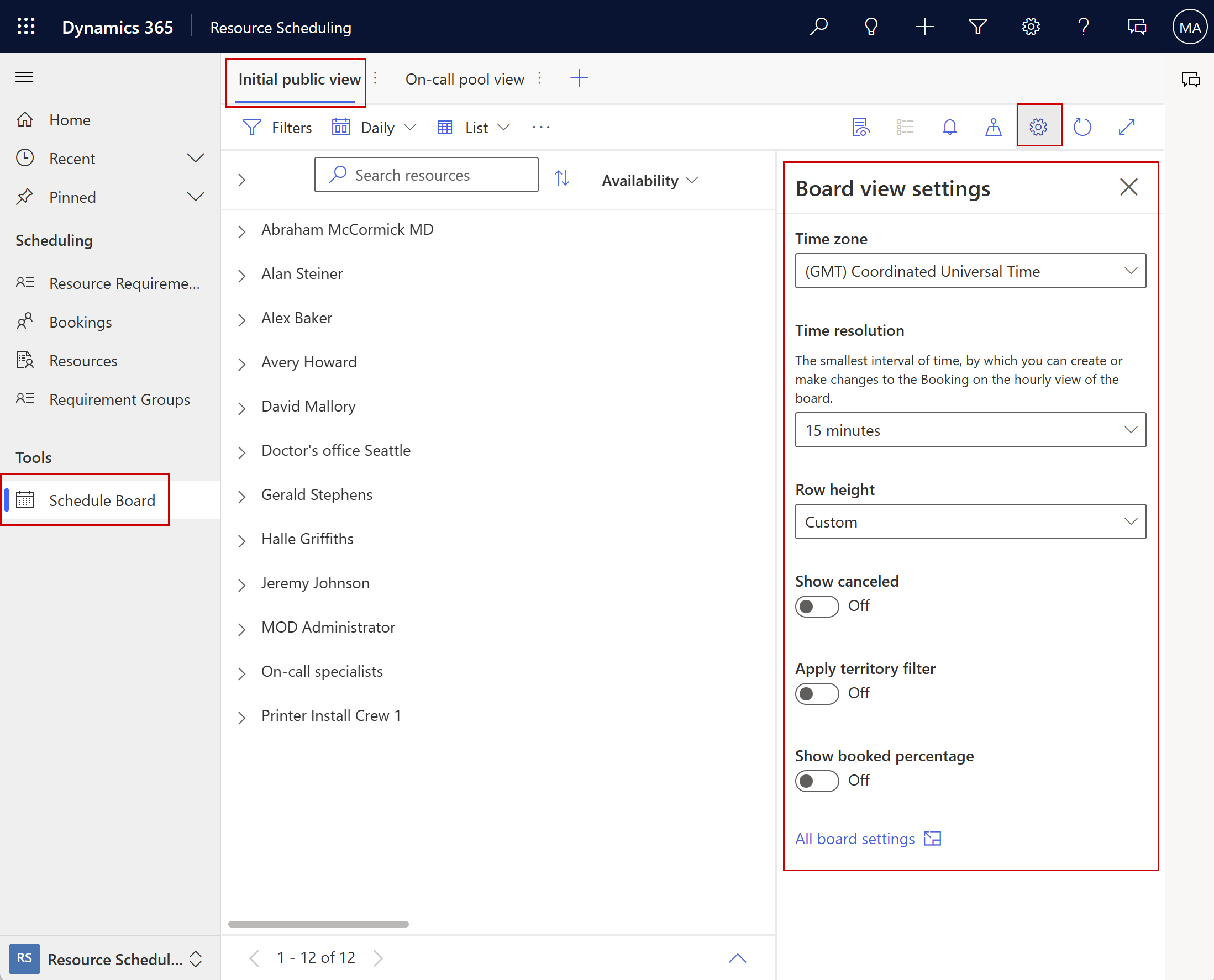
- Múi giờ: Đặt múi giờ mà bảng lịch trình sử dụng. Thời gian đặt chỗ ở các múi giờ khác nhau sẽ thích ứng với việc lựa chọn.
- Độ phân giải thời gian: Khoảng thời gian xem hàng giờ.
- Chiều cao hàng: Xác định chiều cao của hàng tài nguyên.
- Mục tiêu tối ưu hóa: Áp dụng khi sử dụng Resource Scheduling Optimization tiện ích bổ sung cho Dynamics 365 Field Service. Xác định mục tiêu tối ưu hóa hệ thống sử dụng để đề xuất tài nguyên.
- Hiển thị các lượt đặt chỗ đã hủy: Hiển thị hoặc ẩn các lượt đặt chỗ đã hủy.
- Áp dụng bộ lọc lãnh thổ cho các yêu cầu: Xác định xem bộ lọc tài nguyên cho lãnh thổ có áp dụng cho các yêu cầu ở ngăn dưới cùng hay không.
- Hiển thị tỷ lệ phần trăm đã đăng ký: Hiển thị hoặc ẩn tỷ lệ phần trăm tổng thời gian làm việc đã đăng ký trên bảng lịch trình.
- Hiển thị các lượt đặt trước tỷ lệ thuận với thời lượng: Các lượt đặt trước trên lượt xem hàng ngày, hàng tuần và hàng tháng hiển thị tỷ lệ thuận với thời lượng của chúng thay vì xếp chồng lên nhau.
Tất cả cài đặt bảng mở cài đặt bảng.
Thiết đặt bảng
Cài đặt bảng chi tiết hơn và cho phép bạn xác định cài đặt cho tab bảng cụ thể và cài đặt mặc định áp dụng cho tất cả các tab. Bạn có thể truy cập cài đặt bảng theo hai cách:
- Chọn dấu chấm lửng dọc ⋮ bên cạnh tên tab bảng lịch trình và chọn Cài đặt bảng.
- Mở Cài đặt bộ lập lịch và chọn Tất cả cài đặt bảng.

Phần cơ bản
Tên: Tên của tab hiển thị trên bảng lịch trình.
Được chia sẻ với: Quyết định người dùng nào có thể xem và chỉnh sửa tab bảng lịch trình.
- Mọi người
- Những người cụ thể: Xem Chia sẻ tab bảng lịch trình với những người cụ thể
- Chỉ tôi
Chỉnh sửa mặc định: Cho phép bạn chọn cài đặt tab mặc định khi tạo bảng lịch trình mới. Khi các giá trị trong cài đặt tab bảng lịch trình cụ thể hiển thị < Chế độ xem mặc định >, điều đó có nghĩa là giá trị đó đến từ cài đặt tab mặc định.
Đặt lại về mặc định: Đặt lại các giá trị cài đặt tab hiện tại về giá trị được nêu trong cài đặt mặc định.
Chia sẻ tab bảng lịch trình với những người cụ thể
Bảng lịch trình lưu các tab dưới dạng bản ghi trong thực thể Cài đặt bảng lịch trình .
Đi tới Cài đặt>Cài đặt nâng cao và chọn Tìm kiếm nâng cao.
Trong cửa sổ bật lên, hãy tìm bảng Cài đặt bảng lịch trình và chọn Kết quả.
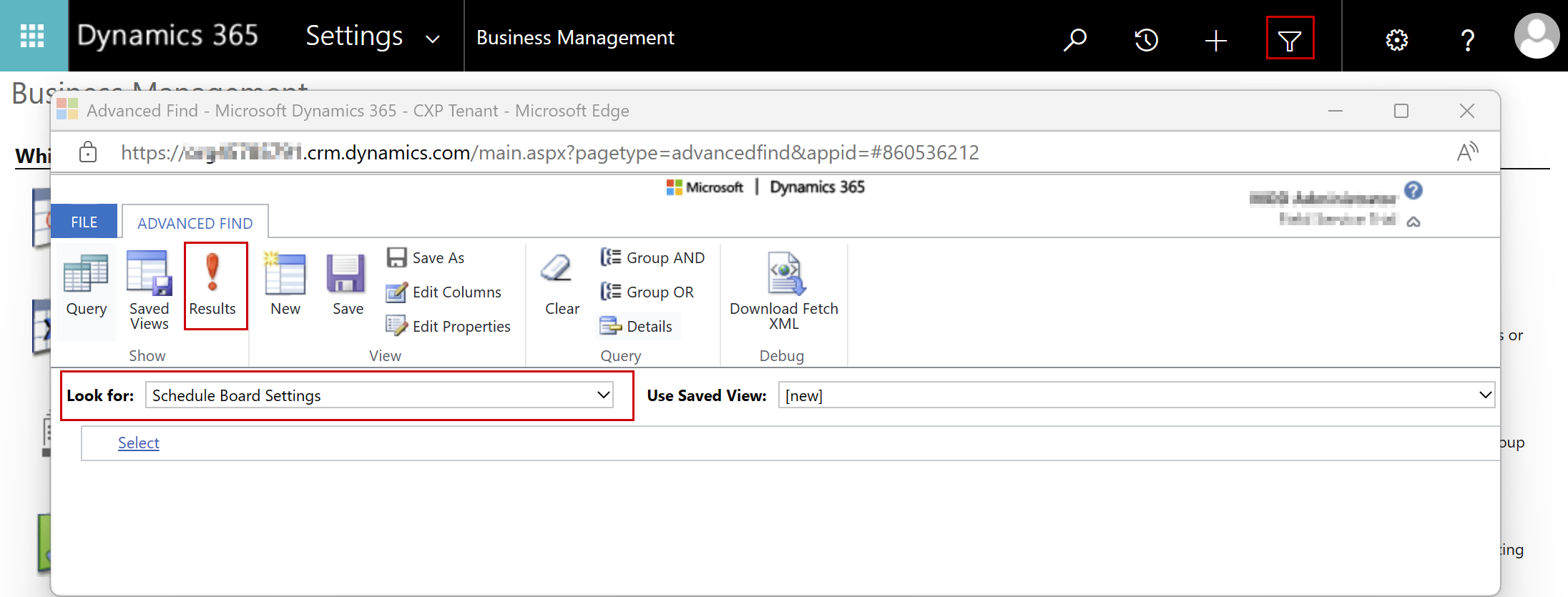
Danh sách các bản ghi hiển thị tất cả các bản ghi tab bảng lịch trình mà bạn có quyền truy cập.
Mở bản ghi bảng lịch trình mà bạn muốn chia sẻ với những người cụ thể. Trên biểu mẫu cài đặt bảng lịch trình, hãy chọn Chia sẻ>Quản lý quyền truy cập.
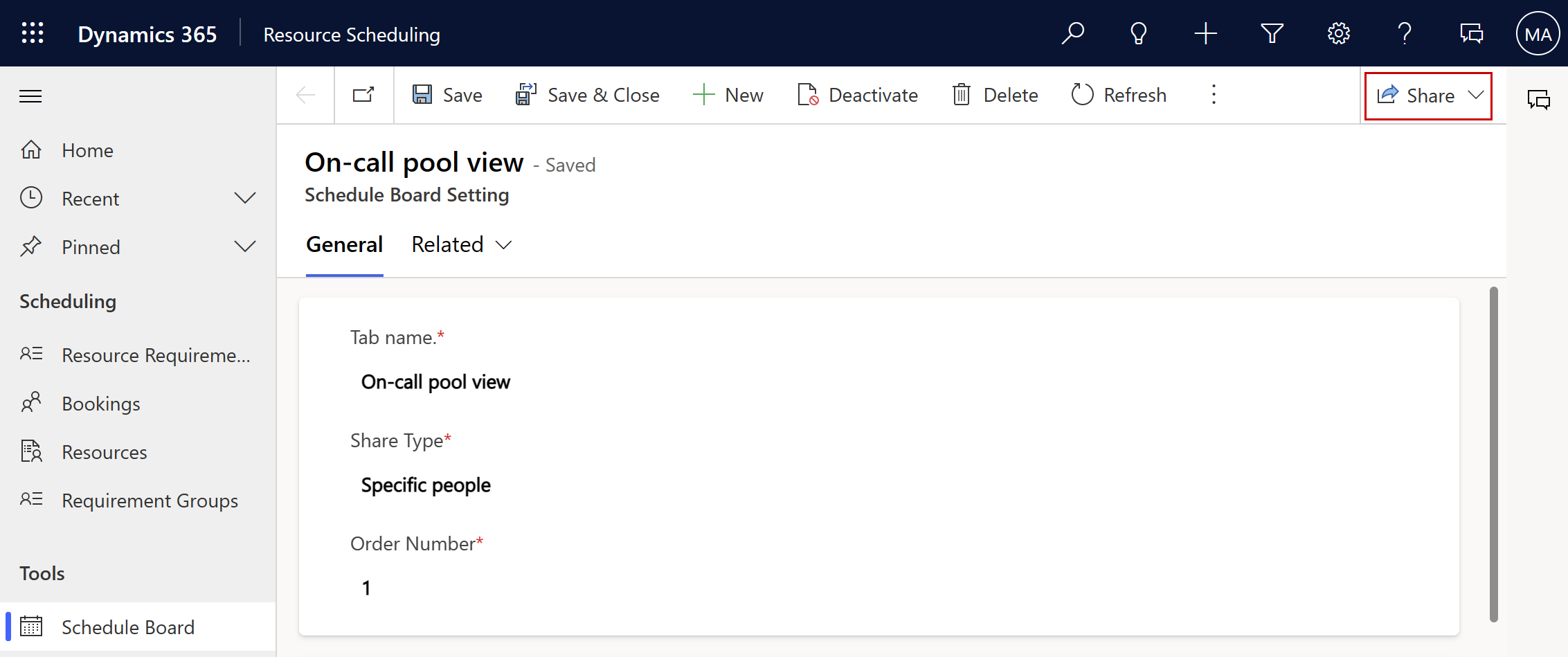
Thêm người dùng hoặc nhóm để chia sẻ bảng lịch trình. Họ nhìn thấy tab bảng lịch trình và có thể thay đổi tab đó nếu họ có đặc quyền truy cập vào bảng lịch trình.
Lưu ý
Không hỗ trợ quản lý quyền truy cập bảng lịch trình cho các nhóm bằng cách tạo vai trò bảo mật tùy chỉnh và quyền chỉnh sửa. Thay vào đó, hãy chọn Những người cụ thể làm tùy chọn chia sẻ và nhóm thích hợp trong ngăn Quản lý quyền truy cập .
Phần bản đồ
Phần Bản đồ chỉ định các chế độ xem lấy chi tiết từ bản ghi khi người dùng chọn một biểu tượng trên bản đồ. Chỉ có chế độ xem công khai mới có sẵn để lựa chọn. Kể cả khi bạn có thể thay đổi các dạng xem hiện có, tốt hơn hết bạn nên sao chép dạng xem mặc định và áp dụng các thay đổi cho bản sao đó. Các chế độ xem liên quan đến tài nguyên dựa trên thực thể Tài nguyên có thể đặt trước . Các chế độ xem liên quan đến đơn vị tổ chức đều dựa trên thực thể Đơn vị tổ chức .
Dạng xem chú giải công cụ nguồn lực
Chế độ xem này xác định các trường được hiển thị trong chú giải công cụ xuất hiện khi bạn chọn ghim tài nguyên trên bản đồ.
Dạng xem chi tiết nguồn lực
Chế độ xem này xác định các trường được hiển thị trong ngăn chi tiết khi chọn ghim tài nguyên trên bản đồ. Ngăn chi tiết mở ra khi bạn chọn biểu tượng Chi tiết trên bảng lịch trình.
Dạng xem chú giải công cụ đơn vị tổ chức
Chế độ xem này xác định các trường được hiển thị trong chú giải công cụ xuất hiện khi ghim bản đồ đơn vị tổ chức.
Dạng xem chi tiết đơn vị tổ chức
Chế độ xem này xác định các trường được hiển thị trong ngăn chi tiết khi chọn ghim bản đồ đơn vị tổ chức. Ngăn chi tiết mở ra khi bạn chọn biểu tượng Chi tiết trên bảng lịch trình.
Dạng xem bộ lọc bản đồ yêu cầu
Dạng xem này xác định các bản ghi yêu cầu nguồn lực được hiển thị trên bản đồ. Thiết đặt này liệt kê các dạng xem công khai liên quan tới thực thể yêu cầu nguồn lực cần lựa chọn. Yêu cầu nguồn lực cần có kinh độ và vĩ độ để hiển thị trên bản đồ.
Tài nguyên web tùy chỉnh
Tài nguyên web là các tệp mở rộng ứng dụng Dynamics 365, chẳng hạn như tệp HTML hoặc JavaScript. Phần này cho phép bạn truy cập tài nguyên web từ bảng lịch trình, điều này có thể giúp người điều phối làm việc hiệu quả hơn và tăng cường sử dụng.
Tiêu đề: tài nguyên web đã chọn hiển thị trong khu vực hành động trên bảng lịch trình. Một tab mới với tiêu đề được cung cấp sẽ xuất hiện bên cạnh biểu tượng bản đồ.
Tài nguyên web: chọn tài nguyên web từ tổ chức Dynamics 365 của bạn.
Trợ lý lịch trình
trợ lý lịch trình giúp người điều phối chỉ định yêu cầu cho các nguồn lực lý tưởng.
Tìm kiếm
Cài đặt này quyết định giá trị mặc định cho trường Tìm kiếm trong ngăn bộ lọc trợ lý lịch trình.
Đặt thành Tất cả nguồn lực để tìm kiếm tất cả nguồn lực hiện hành trong hệ thống đáp ứng các bộ lọc của trợ lý lịch trình cho một yêu cầu. Đối với các tổ chức nhỏ hơn hoặc các tổ chức có nguồn lực và ngành nghề kinh doanh ít cứng nhắc hơn, chúng tôi khuyên bạn nên cài đặt Tất cả tài nguyên để tìm kiếm trên tất cả các tài nguyên có thể áp dụng trên toàn bộ tổ chức.
Đặt thành Các nguồn lực hiển thị trên tàu để tìm kiếm các nguồn lực đáp ứng các bộ lọc trợ lý lịch trình cho yêu cầu đó và đáp ứng bộ lọc tài nguyên bảng lịch trình hiện tại. Người dùng có thể thay đổi giá trị này trong trợ lý lịch trình. Đối với các tổ chức sử dụng nhiều bảng lịch trình để quản lý các tập hợp con cho tất cả các nguồn lực, chúng tôi khuyên bạn nên cài đặt Các nguồn lực hiển thị trên bảng . Nó tránh lập kế hoạch yêu cầu đối với các tài nguyên không thuộc tập hợp con được xác định.
Nguồn lực không có sẵn
Cài đặt này xác định cách các nguồn lực không có sẵn xuất hiện khi người dùng khởi chạy trợ lý lịch trình từ nút Tìm tình trạng sẵn sàng trên bảng lịch trình.
Nguồn lực không sẵn có không xuất hiện tạm thời ẩn những nguồn lực không khớp với tiêu chí lọc của trợ lý lịch trình khỏi danh sách nguồn lực sẵn có.
Các nguồn lực không có sẵn sẽ bị mờ (khi tìm kiếm các nguồn lực hiển thị trên bảng) đảm bảo tất cả các nguồn lực không khớp với tiêu chí bộ lọc của trợ lý lịch trình vẫn hiển thị trên bảng lịch trình nhưng có vẻ bị mờ. Mở trợ lý lịch trình và đặt bộ lọc Tìm kiếm thành Các nguồn lực hiển thị trên bảng để xem các nguồn lực không có sẵn, có vẻ mờ đi.
Đăng ký dựa trên
Cài đặt này thay đổi trực quan hóa trợ lý lịch trình của thời điểm đăng ký để giúp dễ hiểu hơn khi thời gian di chuyển bắt đầu và thời điểm nguồn lực được ước tính sẽ đến.
Đặt thành Bắt đầu chuyến đi để trực quan hóa thời điểm bắt đầu đặt chỗ giống như khi chuyến đi bắt đầu.
Đặt thành Thời gian đến ước tính để trực quan hóa thời điểm bắt đầu đăng ký khi nguồn lực được ước tính sẽ đến cơ sở.
Màu sắc
Màu sắc được chọn trong phần trợ lý lịch trình thể hiện tình trạng sẵn có của nguồn lực trong trợ lý lịch trình. Trợ lý lịch trình xác định tình trạng sẵn sàng bằng cách tính đến các lượt đăng ký đã lên lịch trước đó và các yếu tố khác bao gồm giờ làm việc, thời gian nghỉ theo lịch trình, kỳ nghỉ, ngày lễ và thời gian đóng cửa cơ quan. Ngoài ra, một nguồn lực hiển thị là không có sẵn trong trợ lý lịch trình khi ngày của ô tóm tắt tình trạng sẵn sàng nằm ngoài phạm vi ngày bắt đầu/đến ngày của chi tiết yêu cầu.
Biểu tượng
Các biểu tượng hiển thị cùng với màu sắc thể hiện tính sẵn có của tài nguyên
Tắt một biểu tượng để ẩn nó trong trợ lý lịch trình.
Người tạo có thể tùy chỉnh các biểu tượng bằng cách tạo tài nguyên web và chọn Chỉnh sửa trong cài đặt biểu tượng để tham chiếu chúng.
Màu bảng
Màu bảng thể hiện việc sử dụng nguồn lực trên bảng lịch trình. Hầu hết các màu chỉ áp dụng cho chế độ xem hàng ngày, hàng tuần và hàng tháng cũng như trên bảng lịch trình hiện được chọn. Chế độ xem hàng giờ hiển thị các lượt đặt chỗ được tô màu theo trạng thái của chúng. Màu của giờ không làm việc cũng áp dụng cho chế độ xem theo giờ.
Các thiết đặt khác
Số lượng trang yêu cầu
Kiểm soát số lượng bản ghi yêu cầu nguồn lực tối đa được hiển thị trên một trang ở ngăn bên dưới của bảng lịch trình.
Số trang nguồn lực
Kiểm soát số lượng bản ghi nguồn lực tối đa được hiển thị trên một trang của bảng lịch trình.
Số ngày hiển thị ở dạng xem theo giờ
Số ngày được hiển thị trên chế độ xem hàng giờ của bảng lịch trình.
Số tuần hiển thị ở dạng xem theo tuần
Số tuần được hiển thị trên chế độ xem hàng tuần của bảng lịch trình.
Số ngày hiển thị ở dạng xem theo ngày
Số ngày được hiển thị trên chế độ xem hàng ngày của bảng lịch trình.
Số tháng hiển thị ở dạng xem theo tháng
Số ngày được hiển thị trên chế độ xem hàng tháng của bảng lịch trình.
Mẫu cảnh báo về đăng ký
HTML đoạn mã này xác định nội dung hiển thị trong thông báo đặt phòng.
Để tham khảo, hãy xem HTML mặc định bên dưới:
<b class="bold">Subject: </b>{msdyn_msdyn_bookingalert_msdyn_bookingalertstatus_BookingAlert.subject}<br />
<b class="bold">Due: </b>{msdyn_nexttimetoshow}<br />
<b class="bold">Description: </b><br />
{msdyn_msdyn_bookingalert_msdyn_bookingalertstatus_BookingAlert.description}
Tắt các phần mở rộng mặc định
Bạn có thể sửa đổi CSS, thêm tệp JavaScript của riêng mình và bản địa hóa bảng lịch trình bằng cách thay đổi nhãn trên các khu vực được hỗ trợ của bảng. Bạn có thể luôn loại trừ một số bảng nhất định để chúng không thừa kế phần mở rộng máy khách được áp dụng cho bảng mặc định bằng cách tắt phần mở rộng mặc định trên bảng đó.
Để biết thêm thông tin về cách chỉnh sửa bố cục bộ lọc, mẫu ô tài nguyên và tiện ích mở rộng ứng dụng khách, hãy xem bài đăng blog này và Mở rộng Lập kế hoạch tài nguyên chung.
Bố cục bộ lọc
Kiểm soát các trường được hiển thị trong ngăn bộ lọc trên bảng lịch trình. Những trường này được sử dụng để lọc các nguồn lực được hiển thị trên bảng.
Mẫu ô nguồn lực
Kiểm soát hình ảnh, giá trị, trường cho nguồn lực trên bảng lịch trình.
Dạng xem cảnh báo đăng ký
Chọn dạng xem hệ thống để có thể lọc bản ghi cảnh báo đăng ký nào hiển thị trong chế độ xem cảnh báo ở ngăn chi tiết của bảng lịch trình.
Ví dụ: khi doanh nghiệp có thông báo đăng ký dựa trên các sự kiện liên quan đến lệnh sản xuất, dự án và trường hợp. Nếu một tab bảng lịch trình cụ thể chỉ giải quyết một loại yêu cầu nhất định thì cảnh báo đăng ký dạng xem hệ thống sẽ giúp lọc.
Truy vấn truy xuất thông tin về nguồn lực
Xem và chỉnh sửa XML xác định cách tìm nạp, lọc và sắp xếp các bản ghi tài nguyên khi tải bảng lịch trình. Truy vấn Truy xuất Tài nguyên sử dụng bố cục bộ lọc và các mẫu ô tài nguyên để thực hiện lọc và sắp xếp ở chế độ nền.
Loại lịch trình
Các cài đặt trang web sau đây phụ thuộc vào thực thể đang được lập lịch. Mặc dù bản ghi yêu cầu luôn được lên lịch nhưng yêu cầu có thể liên quan đến lệnh sản xuất, trường hợp, thực thể tùy chỉnh hoặc không có thực thể nào cả. Chọn Không để chỉnh sửa cài đặt mặc định áp dụng cho tất cả các bảng và cài đặt khi một yêu cầu được tự lên lịch. Để ghi đè các giá trị mặc định cho bảng lịch trình, chọn một thực thể có thể lập lịch trình để thay đổi cài đặt của bảng đó.
Dạng xem chú giải công cụ về lượt đăng ký
Chọn dạng xem của hệ thống biểu thị các trường được hiển thị khi di chuột qua một đăng ký. Cài đặt này chỉ ảnh hưởng đến chế độ xem theo giờ của bảng lịch trình.
Dạng xem chi tiết yêu cầu
Chọn dạng xem hệ thống chỉ định các trường được hiển thị trong ngăn chi tiết khi chọn một yêu cầu trong ngăn bên dưới của bảng lịch trình.
Dạng xem chi tiết lượt đăng ký
Chọn dạng xem hệ thống chỉ định các trường được hiển thị trong ngăn chi tiết khi chọn một lượt đăng ký. Cài đặt này chỉ ảnh hưởng đến chế độ xem theo giờ của bảng lịch trình.
Dạng xem chú giải công cụ về ghim trên bản đồ cho yêu cầu
Chọn dạng xem hệ thống chỉ định các trường được hiển thị khi di chuột qua ghim trên bản đồ cho yêu cầu.
Dạng xem yêu cầu đối với trợ lý lịch trình
Chọn dạng xem hệ thống chỉ định các trường được hiển thị trong ngăn bên dưới khi kích hoạt trợ lý lịch trình cho một yêu cầu riêng lẻ từ bảng lịch trình.
Mẫu đăng ký tùy chỉnh
HTML và CSS điều khiển các trường bên trong khung thời gian đăng ký trên bảng lịch trình. Cài đặt này chỉ ảnh hưởng đến chế độ xem theo giờ của bảng lịch trình.
Để biết thêm thông tin, hãy xem Chỉnh sửa mẫu đăng ký bảng lịch trình.
Bảng điều khiển Yêu cầu
Sử dụng phần này để đặt cấu hình dạng xem yêu cầu ở cuối bảng lịch trình. Bạn có thể thay đổi thứ tự chúng xuất hiện trên bảng lịch trình.
Có các chế độ xem yêu cầu mặc định tự động có sẵn. Tắt Ẩn bảng yêu cầu mặc định để xóa chúng. Sử dụng cài đặt Áp dụng bộ lọc lãnh thổ cho các yêu cầu để lọc các yêu cầu ngoài các nguồn lực có bộ lọc lãnh thổ đang hoạt động trên bảng lịch trình.
Phản hồi
Sắp ra mắt: Trong năm 2024, chúng tôi sẽ dần gỡ bỏ Sự cố với GitHub dưới dạng cơ chế phản hồi cho nội dung và thay thế bằng hệ thống phản hồi mới. Để biết thêm thông tin, hãy xem: https://aka.ms/ContentUserFeedback.
Gửi và xem ý kiến phản hồi dành cho